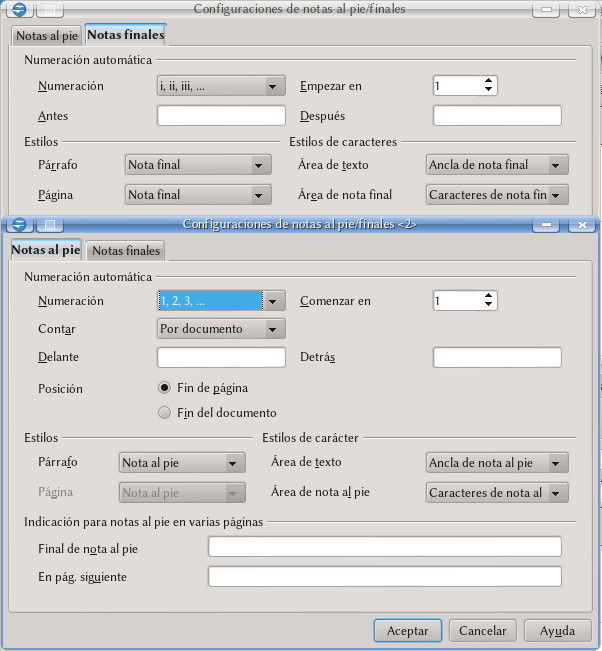Notas al pie de página y notas al final
Insertar → Nota al pie/Nota al final nos da un pequeño diálogo que en la parte baja nos permite elegir qué queremos insertar, mientras que en la parte alta nos permite seleccionar si la nota debe numerarse automáticamente o simplemente mostrar un símbolo elegido por el usuario (escrito en el área en blanco o seleccionado con el botón con los tres puntos suspensivos).
Habilitando la barra de herramientas Insertar (Ver → Barra de herramientas → Insertar) tendremos a disposición dos botones: «Insertar nota al pie, directo» e «Insertar directamente una nota al final», los cuales insertarán lo que pedimos con las opciones por defecto de numeración.
En este apartado veremos cómo controlar las características de las notas al pie de página y las notas finales.
Contents
Los estilos usados
Para controlar las notas al pie de página / al final del documento debemos primero dirigirnos al menú Herramientas → Pie de página/notas
Las opciones bajo «Numeración automática» son claras: simplemente debemos recalcar que las opciones de «Contar» nos permiten seleccionar que las notas al pie de página estén numeradas correlativamente solo para la página, solo para el capítulo o para todo el documento.
Bajo «Estilos», podremos seleccionar cuáles estilos de párrafo utilizan las notas en sí y cuáles estilos de carácter utiliza la numeración de las mismas, ya sea el número que se muestra en el punto de inserción de la nota en el texto (Área de texto) como el que se encuentra junto a la nota en sí (Área de nota al pie/final). Modificando estos estilos podremos controlar el aspecto de todos los elementos.
La opción del estilo de página se aplica mayormente a las notas al final, ya que por defecto estas se colocan en una página nueva al final del documento.
La opción «Indicación para notas al pie en varias páginas» sirve para situaciones en las cuales notas al pie de página muy extensas deben ser quebradas en más de una página: podemos asignar en las cajas de texto símbolos que sean mostrados para indicar que el texto continúa en la página siguiente o que viene de la página anterior.
El área de la nota al pie de página
Qué porcentaje del área de texto pueden ocupar las notas al pie de página o la línea de separación entre el texto principal y las notas se debe configurar en el estilo de página correspondiente.
Notas al final, pero no en una nueva página
Para evitar que las notas al final caigan en una nueva página, sin posibilidad de agregar contenido luego de las mismas la mejor forma es seleccionar todo el contenido del documento y dirigirse a [[Insertar → Sección → pestaña Notas al pie/finales → bajo Notas finales marcar «Recoger al final de la sección».
Transformar notas al pie en notas finales y viceversa
Con un clic derecho sobre el ancla de una nota en el texto → Nota al pie/Nota al final tenemos el siguiente diálogo
En la parte inferior podemos cambiar de un tipo de nota al otro. Algo importante de recordar es que este cambio es inmediato: no es necesario presionar Aceptar para aplicarlo. Esto es particularmente útil si se deben cambiar varias notas ya que las flechas en la parte de abajo a la derecha permiten navegar entre las notas sin salir del diálogo en cuestión.